
Neste artigo vou demostrar como habilitar a opção do Remote Desktop do Hyper-V Server 2008 R2
No menu do “Sconfig” podemos selecionar a opção “7 – Remote Desktop” e pressione “Enter”.
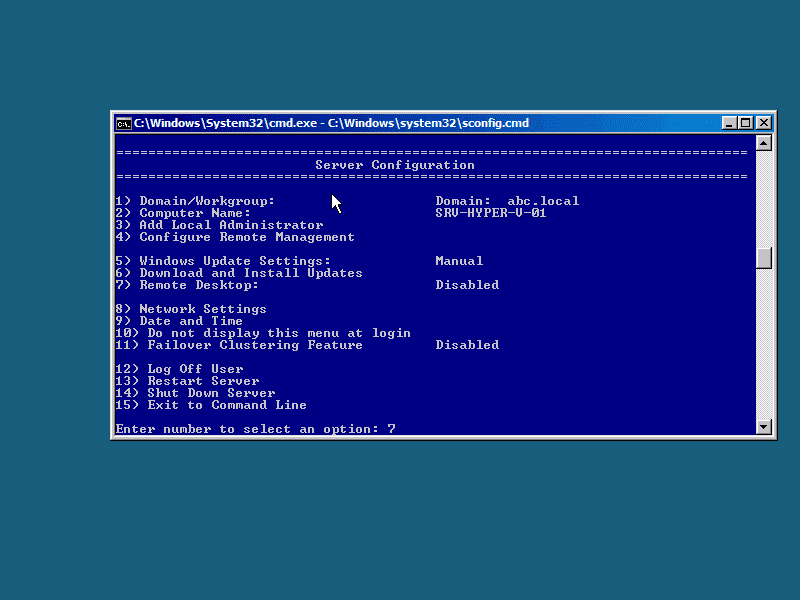
Selecione a opção “E” para habilitar o Remote Desktop, e pressione “Enter”
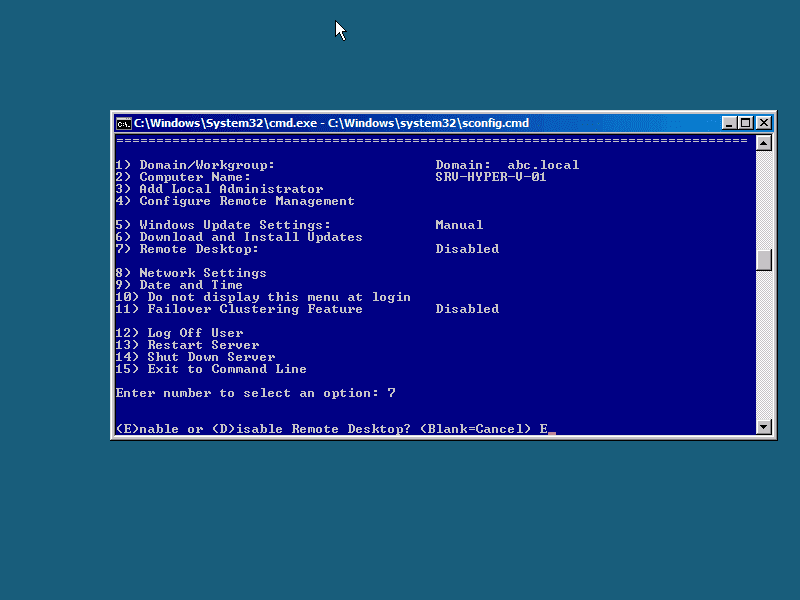
Podemos ter dois tipos de opções habilitada no Remote Desktop.
- A primeira habilita com um nível de segurança mais alto para clientes que tenha a permissão “Network Level Authentication”.
- E a segunda pode ser habilitada para todos os clientes.
Utilizaremos a opção “2” e pressione “Enter”
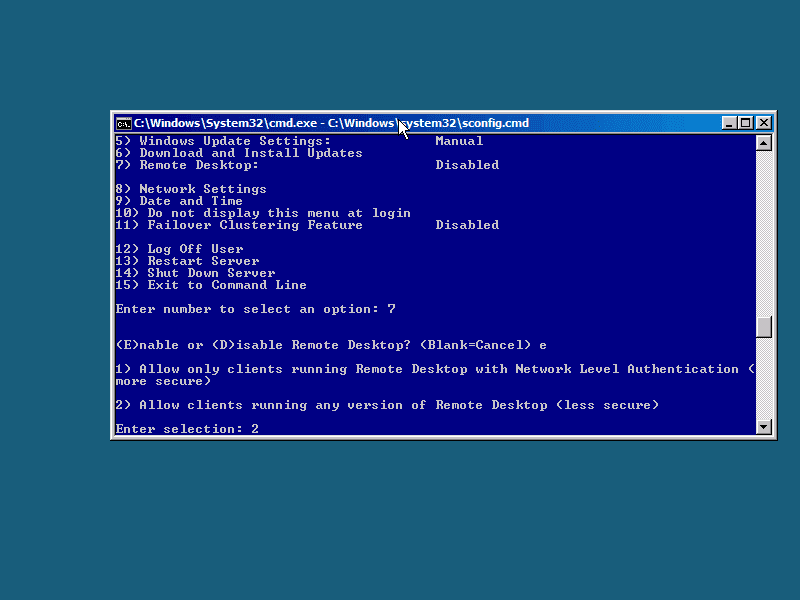
O serviço do Remote Desktop foi habilitado clique em “Ok”.
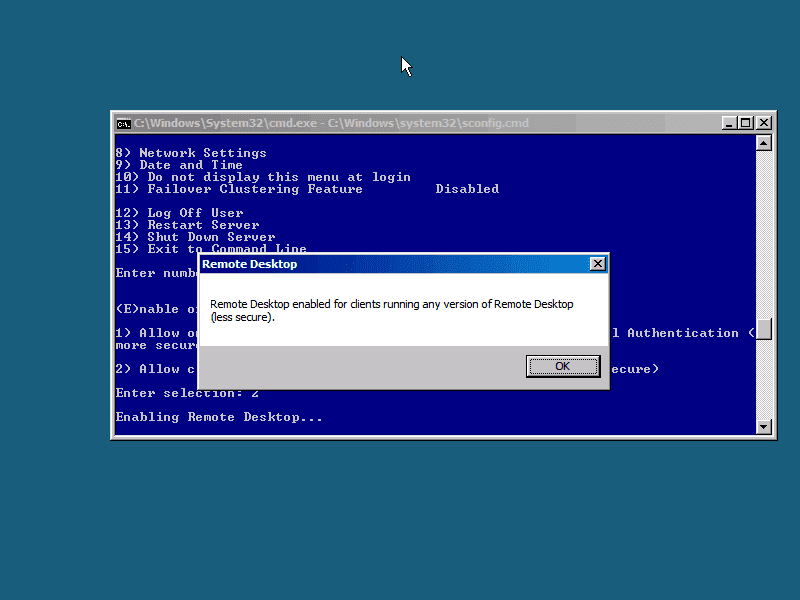
Como podemos ver a opção “7 Remote Desktop” aparece com a mensagem “Enable .
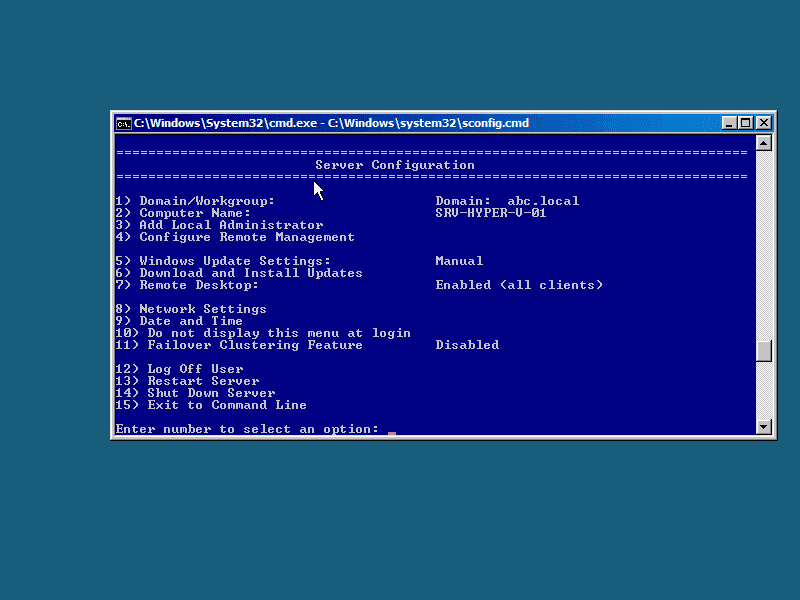
Obrigado e até o próximo artigo.
Jefferson Castilho
Certificações: MPN | MCP | MCTS | MCTIP | MS | MCT
Blog: https://jeffersoncastilho.wordpress.com